打印机链接后显示驱动程序无法使用 打印机驱动程序无法识别怎么办
更新时间:2023-12-09 15:57:30作者:xtyang
当我们使用打印机时,有时会遇到打印机链接后显示驱动程序无法使用的问题,或者发现打印机驱动程序无法识别的情况,这种情况下,我们需要找到解决办法,以确保打印机能够正常工作。在面对这个问题时,我们可以采取一些简单的措施来解决,比如检查打印机连接是否正确,重新安装驱动程序等。通过这些方法,我们可以解决打印机驱动程序无法识别的困扰,确保我们能够顺利地完成打印任务。
步骤如下:
1.打开【电脑开始】菜单,点击列表里面的【设置】选项。
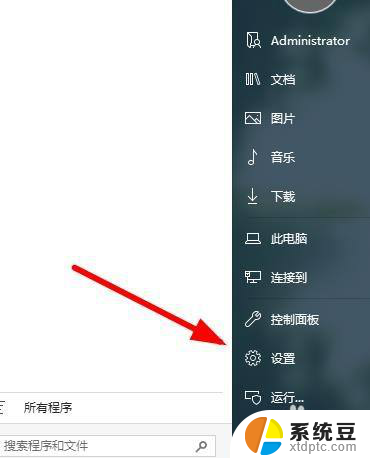
2.在弹出的对话框里面,点击【设置】选项卡。
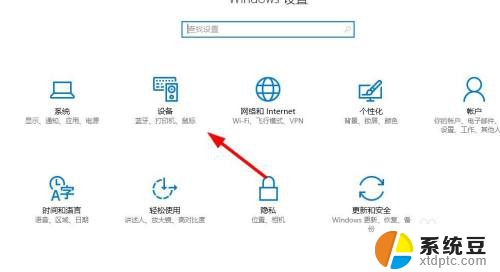
3.找到左上方的【打印机和扫描仪】,也可以直接点击搜索框输入【打印机】搜索。
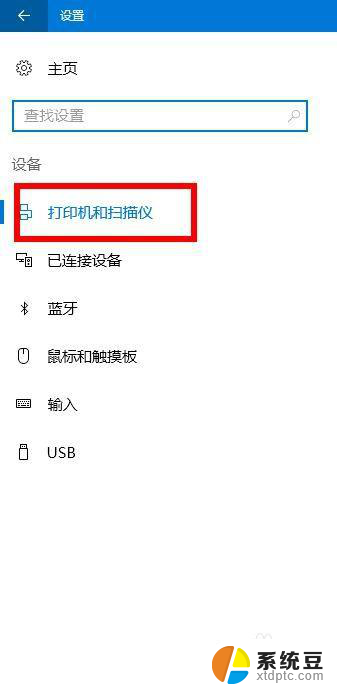
4.接下来找到右侧的【相关设置】,点击【设备和打印机】菜单。
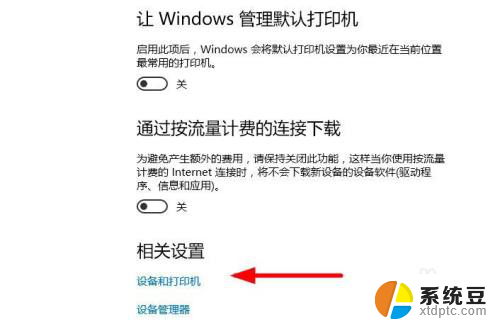
5.点击选择对应的打印机,可以点击上方的【打印机服务属性】。

6.在弹出的对话框里面,选择切换到【驱动程序】,点击【卸载】。
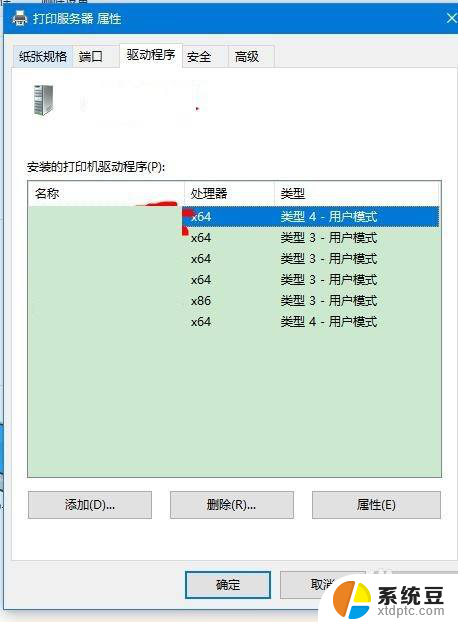
7.最后删除打印机以后,点击左上方的【添加打印机】根据提示连接打印机。
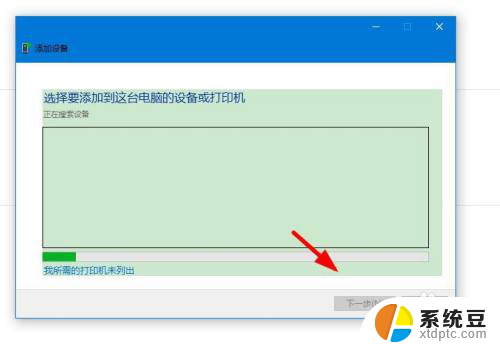
以上是关于打印机链接后显示驱动程序无法使用的全部内容,如果遇到相同情况的用户,可以按照以上方法解决。
打印机链接后显示驱动程序无法使用 打印机驱动程序无法识别怎么办相关教程
- 打印机驱动识别不到打印机 电脑无法识别打印机怎么解决
- 打印机连接usb无法识别怎么办 电脑无法识别打印机usb
- 惠普打印机突然无法复印 USB连接打印机无法识别怎么办
- 怎么看nvidia显示驱动版本 nvidia显卡驱动程序版本号查看方法
- 电脑无法识别usb打印机连接线 USB连接打印机无法识别怎么办
- 打印机总是重复打印一个文件 打印机驱动程序故障导致不停打印
- 打印机 删不掉 USB连接打印机无法识别怎么办
- 电脑驱动出问题了怎么办 电脑无法开机如何修复系统驱动程序丢失
- 无法连接打印机0x0000007c Windows无法连接打印机0x0000007c怎么办
- 英伟达怎么回退显卡驱动 Windows 10 NVIDIA 驱动程序还原方法
- 戴尔笔记本更新驱动 戴尔电脑驱动程序一键更新方法
- ppt全部更换背景 PPT背景怎么修改
- 怎么管理电脑右键菜单 怎样删除电脑右键菜单中的选项
- 键盘锁定了 电脑键盘锁定怎么重置
- 没有开蓝牙为什么音量显示耳机 苹果手机调整音量时显示耳机符号怎么恢复
- 如何共享打印机到另外一台电脑无法打印 电脑上如何添加共享打印机
电脑教程推荐
- 1 怎么把手机桌面软件隐藏起来 手机桌面图标隐藏教程
- 2 怎么指纹解锁 笔记本电脑指纹解锁设置步骤
- 3 表格变颜色怎么设置 Excel表格如何改变表格边框颜色
- 4 电脑怎么拷贝u盘 u盘中文件如何复制到电脑
- 5 office工具栏不见了 Word文档上方的工具栏不见了怎么找回
- 6 .et可以用office打开吗 et文件用Microsoft Office打开教程
- 7 电脑的垃圾桶在哪里找 电脑垃圾桶不见了文件怎么办
- 8 打印机驱动识别不到打印机 电脑无法识别打印机怎么解决
- 9 罗技调整鼠标的软件 罗技g502 dpi调节教程
- 10 苹果手机的热点电脑怎么连不上 苹果iPhone手机开热点电脑无法连接解决方法